在日常工作和学习中,我们难免会遇到需要修改、注释或重新排版PDF文件的情况。而幸运的是,现如今有一款妙手可便的编辑器,它能让我们摆脱繁琐的复制粘贴,轻松实现文字、图片、表格等元素的添加和删除。就好比给PDF文件穿上了一套时尚的“衣服”,让它焕然一新,更加符合我们个性化的需求。无需繁杂的操作步骤,只需几个简单的点击,我们便能轻松地将PDF文件打造成独一无二的“艺术品”。真是让人欲罢不能的利器啊!
pdf文件编辑器
福昕高级PDF编辑器是一款功能强大的PDF文件编辑器。它可以帮助用户轻松编辑PDF文档,包括添加、删除、替换和重新排列页面,插入文字、图片和水印,以及注释和标记重要内容。此外,它还支持将PDF文件转换为其他格式,如Word、Excel和PowerPoint,以便更方便地编辑和共享。这个工具还具有强大的安全功能,可以加密和解密PDF文件,以保护重要信息的安全性。总之,这个工具是一款功能全面、易于使用的工具,能够满足用户对PDF文件编辑的各种需求。
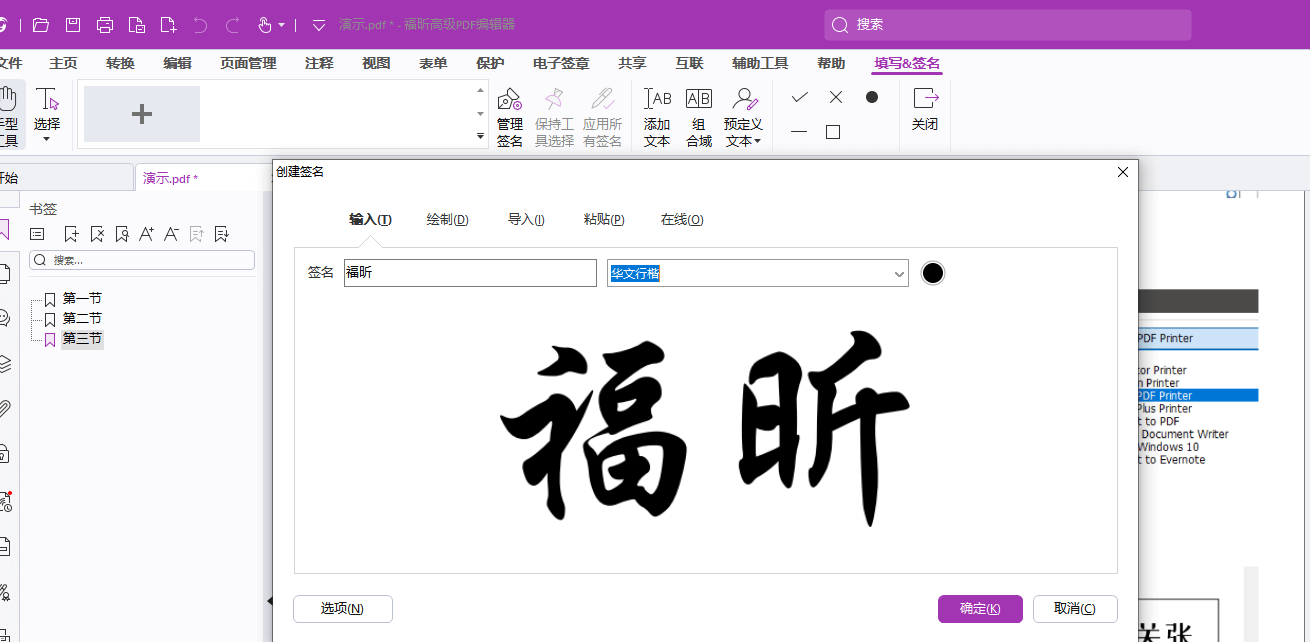
pdf文件编辑器具体步骤!
使用福昕高级PDF编辑器进行PDF文件编辑的具体步骤如下:
1. 打开这个工具软件。
2. 在软件界面中选择“打开”选项,找到需要编辑的PDF文件并点击“打开”按钮。
3. 在编辑模式下,可以进行多种编辑操作,如插入文字、删除文字、添加图片、调整页面顺序等。
4. 若要插入文字,点击“插入”选项,选择“文本框”工具,然后在PDF页面上拖动鼠标以确定文本框的位置和大小,最后在文本框内输入所需文字。
5. 若要删除文字,选择“选择”工具,然后在PDF页面上点击要删除的文字,按下“删除”键即可。
6. 若要添加图片,点击“插入”选项,选择“图片”工具,然后选择要添加的图片文件,点击“打开”按钮即可将图片插入到PDF页面上。
7. 若要调整页面顺序,点击“页面”选项,选择“页面管理器”,然后拖动页面以调整它们的顺序。
8. 完成编辑后,点击“保存”选项,选择保存的文件路径和文件名,点击“保存”按钮即可保存编辑后的PDF文件。
9. 关闭这个工具软件。
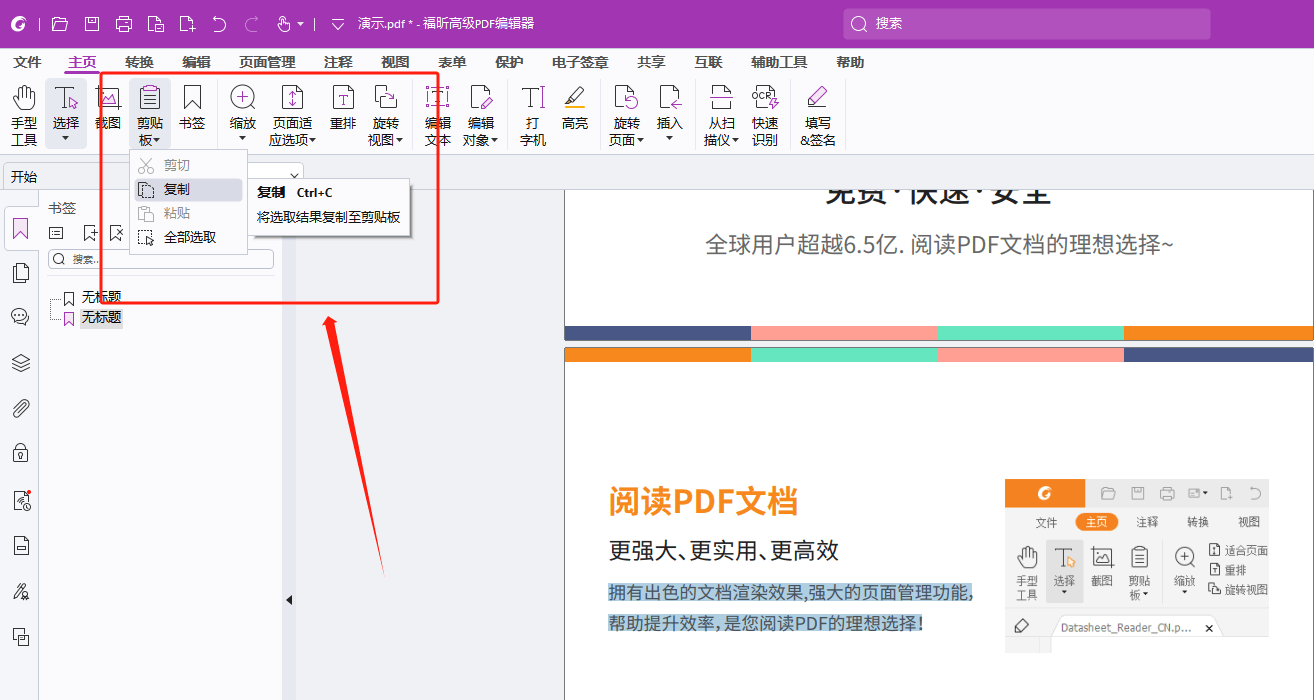
它提供了丰富的编辑工具和功能,包括文字添加、删除、替换、格式调整等,还支持图片插入、裁剪和旋转,以及注释、批注和标记等功能。该编辑器操作简单,界面友好,用户可以轻松完成各种编辑需求。同时,这个工具还具备高效的转换功能,可以将PDF文件转换为多种格式,如Word、Excel、PPT等,满足用户的不同需求。总的来说,这个工具是一款功能全面、操作便捷的pdf文件编辑器,是处理PDF文档的理想选择。






